Aktualisiert December 2025 : Beenden Sie diese Fehlermeldungen und beschleunigen Sie Ihr Computersystem mit unserem Optimierungstool. Laden Sie es über diesen Link hier herunter.
- Laden Sie das Reparaturprogramm hier herunter und installieren Sie es.
- Lassen Sie es Ihren Computer scannen.
- Das Tool wird dann Ihren Computer reparieren.
Viele Male, während der Verbindung zu einem drahtlosen Gerät wird es in Windows nicht als Liste der verfügbaren Geräte angezeigt. In der Tat, der Status von
Netzwerk- und Freigabezentrum
im Benachrichtigungsbereich zeigt, dass es deaktiviert ist. Bei der Fehlerbehebung sagt der Fehler, der angezeigt wird, dass
Wireless-Fähigkeit ausgeschaltet
. In solchen Fällen kann es nicht durch Nicht-Administratorkonten aktiviert werden. Um solche Probleme zu beheben, folgen Sie den unten aufgeführten Methoden
.
Fehlerbehebung bei der Windows Netzwerkdiagnose
Wir empfehlen die Verwendung dieses Tools bei verschiedenen PC-Problemen.
Dieses Tool behebt häufige Computerfehler, schützt Sie vor Dateiverlust, Malware, Hardwareausfällen und optimiert Ihren PC für maximale Leistung. Beheben Sie PC-Probleme schnell und verhindern Sie, dass andere mit dieser Software arbeiten:
- Download dieses PC-Reparatur-Tool .
- Klicken Sie auf Scan starten, um Windows-Probleme zu finden, die PC-Probleme verursachen könnten.
- Klicken Sie auf Alle reparieren, um alle Probleme zu beheben.
Starte zuerst den Windows Network Diagnostics Troubleshooter und schaue, ob er das Problem erkennen und beheben kann. Klicken Sie mit der rechten Maustaste auf das Netzwerksymbol im Infobereich, und klicken Sie dann auf Probleme beheben Oder öffnen Sie Einstellungen > Netzwerk & Internet > Status und klicken Sie auf den Link Netzwerk-Problembehandler
.
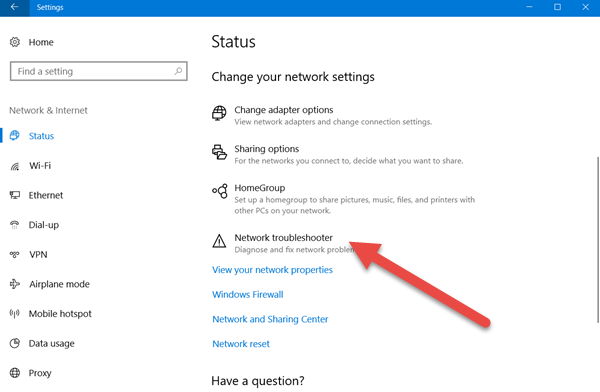
Dies öffnet den Network Troubleshooter oder .
Windows Netzwerkdiagnosetool
.
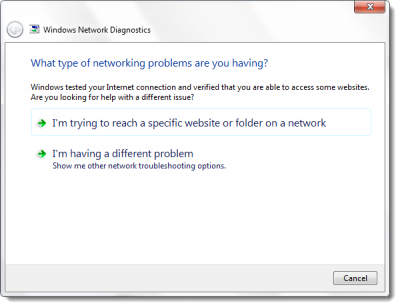
Wenn es nicht hilft, versuchen Sie eine dieser Methoden.
Methode 1:
Die meisten Laptops haben einen kleinen Schalter an der Seite (oder Vorderseite) des Laptops, der das drahtlose Ein- und Ausschalten ermöglicht. Stellen Sie sicher, dass Sie es eingeschaltet haben.
Methode 2:
Tun Sie folgendes:
-
Klicken
Start
Typ
Netzwerk- und Freigabezentrum
im Suchfeld Start und drücken Sie Enter. -
Klicken
Adapter-Einstellungen ändern
. -
Rechtsklick auf die Verbindung und Auswahl
Aktivieren.
Methode 3:
Ihres Laptops und prüfen Sie, ob das Problem behoben wird.
Methode 4:
Um den Wireless-Adapter zu aktivieren, gehen Sie zum Admin-Konto, indem Sie ihn aktivieren, und führen Sie dort die Netzwerk-Fehlersuche aus, um zu sehen, ob er das Problem beheben kann
.
Um das Admin-Konto in Windows 10/8/7 zu aktivieren, öffnen Sie ein erhöhtes Eingabeaufforderungsfenster, geben Sie Folgendes ein und drücken Sie Enter:
admin active:yes
Jetzt abmelden, und Sie können beim Start ein neues Admin-Konto sehen. Führen Sie hier die Netzwerk-Fehlersuche aus. Nachdem er Administratorrechte erhalten hat, kann er das Problem in den meisten Fällen automatisch beheben
.
Verfahren 5
: Wenn für Sie nichts funktioniert, können Sie die Funktion Network Reset verwenden
.
Sehen Sie sich diesen Beitrag an, wenn der Fehlerbehandler ein Das entfernte Gerät oder eine Ressource wird die Verbindungsfehlermeldung nicht akzeptieren
.
Wie Sie Netzwerk- und Internetverbindungsprobleme unter Windows beheben können, kann auch Sie interessieren:
EMPFOHLEN: Klicken Sie hier, um Windows-Fehler zu beheben und die Systemleistung zu optimieren
